出售或贈送 Mac 前要做的 6 件事
已發表: 2020-12-15如您所知,Mac 電腦是出色的工作工具,也是一項非常有價值的投資。 購買後多年的 MacBook、Mac mini 或 iMac 功能都非常出色。 他們都得到了 Apple 的長期支持,並定期收到操作系統更新。

Apple 設備即使經過多年也不會失去太多價值,因此出售舊 Mac 是在購買新 Mac 之前彌補部分成本的好方法。 最主要的是不要忘記在將設備交給壞人之前做一些事情。
目錄
需要它的 3 個原因
- 對於新的計算機所有者來說,從商店購買系統乾淨的 Mac 總是會更愉快。
- 清除計算機中可能與 Mac 的新所有者有關的個人數據將很有用。 它來到了下一刻。 為了不讓陌生人訪問您的機密信息,斷開與 Apple 的品牌服務的連接是非常必要的。
- 如果 macOS 死機或運行不正常,恢復出廠設置可能是讓您的 Mac 重新開始的解決方案之一。 重裝系統後,電腦會比加載應用程序和堆積的垃圾文件更加活躍。
在出售、贈送或更換 MacBook 之前
1. 創建備份
備份將您的所有數據存儲在 MacBook 上,包括文檔、已安裝的應用程序、密碼等。如果必要的信息丟失或您要移動到新計算機,每個用戶都可以從備份中恢復這些數據。
Time Machine 是備份 MacBook 的簡單方便的方法。 有了它,您可以恢復單個文件和整個系統。 此外,它預裝在所有 Mac 上,因此您無需尋找第三方應用程序。
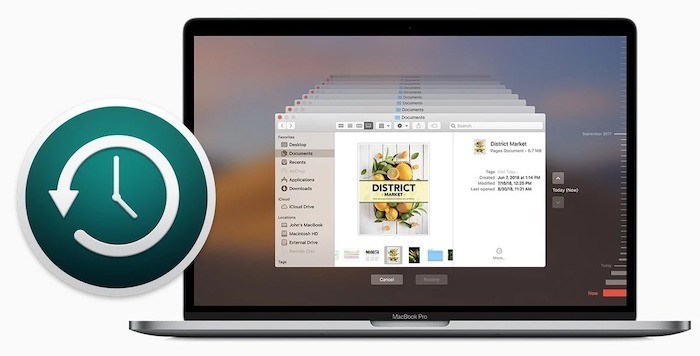
需要有一個適當大小的外置硬盤/網絡驅動器來備份您的 MacBook。 首先,將此設備與 MacBook 連接,進入系統設置,激活 Time Machine,然後選擇要存儲備份的設備。 最後,您應該按下“立即創建備份”按鈕,該按鈕可以在實用程序中或欄的右側找到。 完成這些步驟後,您的所有數據都將是安全的,包括應用程序、文檔、照片等。
2. 退出 iTunes、iCloud 和 App Store
所有購買 Apple 設備的人都會獲得其唯一的 Apple ID。 它通常用於訪問各種服務,包括 iCloud、App Store 和 iTunes。 最新版本的 OS X 也使用此 ID 來訪問 Mac 用戶帳戶。 每個用戶只能獲得一個 Apple ID。 但是,在某些情況下,您可能需要取消與 MacBook 的鏈接。
要在出售或贈送給他人之前將 Apple ID 與特定筆記本電腦完全分離,請按照以下步驟操作:
- 在 Mac 上啟動 iTunes;
- 選擇商店 - 轉到查看帳戶部分;
- 輸入實際密碼;
- 轉到管理設備並查看數據;
- 單擊要與配置文件關聯的設備旁邊的刪除按鈕;
- 按完成按鈕;
- 選擇商店 - 退出此計算機。
就是這樣,您的 Mac 已從當前的 Apple ID 中註銷。

3. 在 Mac 上禁用 FileVault
如果您已加密文件內容,您希望通過禁用 FileVault 來解密您的磁盤。 為此,請按照以下步驟操作。
- 單擊頂部的 Apple 標誌,然後選擇系統偏好設置。
- 單擊安全和隱私選項。
- 選擇 FileVault 選項卡,然後單擊關閉 FileVault。
而已。 您現在已成功禁用 FileVault。
4. 擦掉你的 Mac 驅動器
現在是出售 Mac 之前最重要的部分。 您需要刪除並清除 Mac 上的所有內容,以便新買家無法訪問您的任何數據。 您需要從 Mac 上的恢復模式執行此操作。
- 重新啟動 Mac 並在 Mac 開始啟動時按住 ⌘ (Cmd) + R 鍵。
- 從屏幕上可用的選項中選擇磁盤工具。
- 選擇您的主 Mac 硬盤驅動器,然後單擊工具欄中的 -(減號)符號。 繼續刪除驅動器。
- 選擇主 Mac 硬盤驅動器,然後單擊頂部的擦除選項。
- 輸入驅動器的名稱,然後單擊擦除。 它將開始擦除您的磁盤內容。
5.重新安裝macOS
可以肯定的是,您在進行備份(從中傳輸必要的信息)和註銷程序時做得很好。 但這還不夠。 在與計算機交互的所有時間裡,它都會收集有關用戶的這個或那個信息。 現在是時候進行完整的系統還原了。 您可以從恢復模式恢復系統。
重要的! 確保您的 MacBook 已連接到 Internet,因為稍後安裝系統的過程將需要它。
- 使用菜單 Apple 按鈕 → 重新啟動重新啟動計算機(或將其打開,如果它已關閉);
- 在重新啟動過程中,按住最優選選項的按鈕:
- ⌘ (Cmd) + R。此按鈕組合將安裝問題出現之前在 MacBook 上運行的 macOS 版本。 在這種情況下,您的 Mac 將安裝與以前完全相同的版本。
- Option (Alt) + ⌘ (Cmd) + R。按下這些按鈕,您將升級到您的 Mac 兼容的最新 macOS 版本。 例如,如果 MacBook 有 Catalina,並且在最終的 macOS Big Sur 發布後發生崩潰,系統將下載並安裝最新版本。
- ⇧ (Shift) + Option (Alt) + ⌘ (Cmd) + R。這些按鈕為用戶提供安裝最初安裝在 Mac 上的 macOS 版本。
6.讓你的MacBook清晰
如果你的罌粟花的外觀有很多不足之處,那麼你需要解決這個問題並花一點時間來解決它。
記得擦拭外殼和鍵盤,取下外殼,然後小心地從 Mac 上取下貼紙。
現在,是時候找到一個裝有文件的盒子,並收集一套在使用過程中積累的配件了。 然後,您可以將您的 Mac 用於出售、贈送或交換。
